Windows konnte eine Partition auf der Festplatte nicht formatieren – Fehler 0x80070057
Wenn Sie Windows auf einem Computer installieren, auf dem sich bereits eine vorhandene Windows - Kopie befindet, kann ein Fehler auftreten, bei dem Windows die Partition nicht formatieren kann. Die vollständige Fehlermeldung lautet: Windows konnte eine Partition auf der Festplatte nicht formatieren(Windows could not format a partition on the disk) . Der Fehler ist beim Vorbereiten der für die Installation ausgewählten Partition aufgetreten, Fehlercode 0x80070057(Error Code 0x80070057) . In diesem Beitrag erfahren Sie, wie Sie das Problem beheben und Windows installieren können .
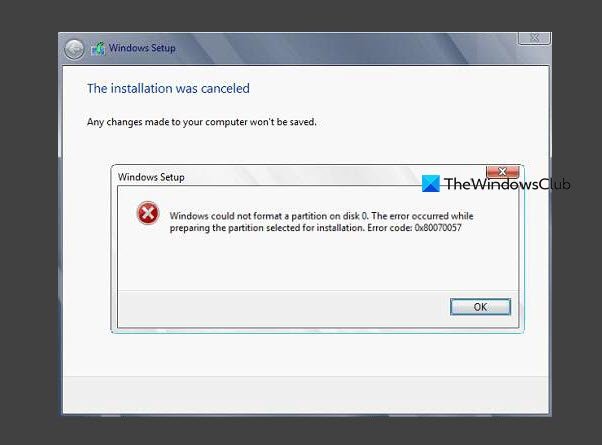
Windows konnte eine Partition auf der Festplatte nicht formatieren, Fehler 0x80070057(Error 0x80070057)
Wenn Windows installiert wird, erstellt es eine vom System reservierte(System Reserved) Partition, die für die Wiederherstellung verwendet wird. Wenn der Teil beschädigt ist, kann die Formatierung ein Problem darstellen. Die reservierte Systempartition ist auch derselbe Bereich, der für die BitLocker - Verschlüsselung reserviert ist. Daher schützt es jede f0rmat Aktion.
Die einzige Möglichkeit, das Problem zu lösen, besteht darin, alle Partitionen, einschließlich der vom System reservierten, zu löschen und neue zu erstellen. Der Windows(Windows) -Installationsprozess bietet Datenträgerverwaltungstools. Mit diesem Tool können Sie Partitionen löschen, formatieren, neu erstellen und erweitern. Die Software bietet auch eine optionale Option zum Laden von Treibern, wenn Sie die Treiber(Driver) zusammen mit der Installation installieren möchten.
Um das Problem zu lösen, wählen Sie die Partition Disk 0 Partition 1 : System Reserved aus und klicken Sie dann auf Delete.
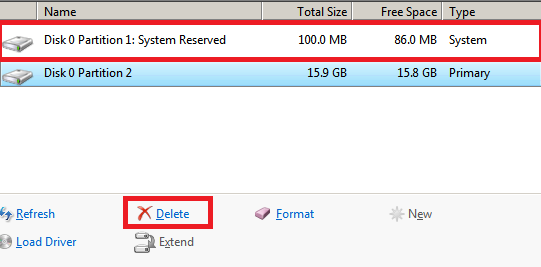
Sie werden durch eine Warnung darauf hingewiesen, dass Wiederherstellungsdateien wichtig sind, und wenn Sie alle darin enthaltenen Daten löschen, gehen sie verloren. Klicken Sie(Click) auf die Schaltfläche Ok.
Als nächstes wählen Sie Disk 0 Partition 2, wo Sie geplant hatten, (Disk 0)Windows zu installieren . Lösche(Delete) dies auch nach Bestätigung.
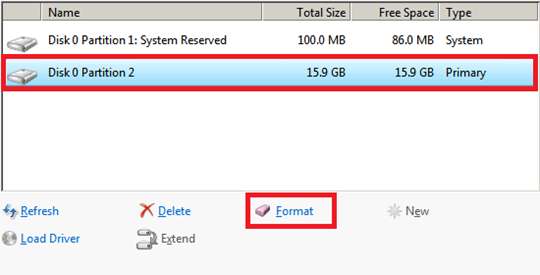
Klicken Sie abschließend auf den Link Neu(New) und erstellen Sie eine neue Partition, die Sie für die neue Windows - Installation planen. Der Installationsprozess erstellt automatisch zusätzliche Teile, dh System Reserved . Wenn Sie das getan haben, können Sie jetzt die Partition auswählen und formatieren.
Veröffentlichen Sie dies; Sie sollten Windows wie erwartet installieren können.
Verwandte liest:(Related reads:)
- Wir konnten die ausgewählte Partition nicht formatieren, Fehler 0x80070057(We couldn’t format the selected partition, Error 0x80070057)
- Ausgewählte Partition konnte nicht formatiert werden, Fehler 0x8004242d(Failed to format selected partition, Error 0x8004242d) .
- Windows konnte die Formatierung nicht abschließen – SD-Karte, USB-Laufwerk, externe Festplatte
- Windows kann dieses Laufwerk nicht formatieren. Beenden Sie alle Festplatten-Dienstprogramme oder andere Programme, die dieses Laufwerk verwenden .
Related posts
Neue Partition erstellen, Größe ändern, Partition erweitern mit dem Datenträgerverwaltungstool
Überprüfung und kostenloser Download von AOMEI Partition Assistant Standard Edition
So löschen Sie ein Volume oder eine Laufwerkspartition in Windows 11/10
Option „Volume löschen“ ausgegraut: Festplattenpartition kann nicht gelöscht werden
Ausgewählte Partition konnte nicht formatiert werden, Fehler 0x8004242d
Beste Festplattenverschlüsselungssoftware für Windows 11/10
So erstellen Sie eine Linux-Festplattenpartition
6 Kostenlose Festplattenpartitionssoftware für Windows 10
Fehler 0x800706F9, Datenträger wird nicht erkannt, möglicherweise nicht formatiert
Warum ist meine Festplatte so schnell und ohne ersichtlichen Grund ausgefallen oder abgestürzt?
Windows Modules Installer Worker (TiWorker.exe) Hohe CPU- und Festplattenauslastung
So tauschen Sie Festplatten in Windows 11/10 mit Hot Swap aus
Die Datenträgerverwaltung funktioniert nicht, lädt oder reagiert nicht in Windows 11/10
Beheben Sie den NTOSKRNL.exe-Fehler und das Problem mit der hohen CPU-, Speicher- und Festplattennutzung
Dateidatensatzsegment ist nicht lesbar Festplattenfehler in Windows 10
So überprüfen Sie, ob eine Festplatte eine GPT- oder MBR-Partition in Windows 11/10 verwendet
Mit USB Disk Ejector können Sie USB-Geräte in Windows 10 schnell entfernen
Kostenlose Software zum Überwachen und Überprüfen des Festplattenzustands auf mögliche Fehler
Comet (Managed Disk Cleanup): Alternative zum Windows Disk Cleanup Tool
Benchmark, Festplatten überwachen, USB - CrystalDiskMark, CrystalDiskInfo
